Crear un modelo simple
Puede utilizar Simulink® para modelar un sistema y luego simular su comportamiento dinámico. Las técnicas básicas utilizadas para crear un modelo simple en este tutorial son las mismas que se utilizan para modelos más complejos. Este ejemplo simula el movimiento simplificado de un automóvil. Un automóvil se desplaza cuando se acciona el acelerador. Cuando se suelta el acelerador, el automóvil disminuye la velocidad y finalmente se detiene.
Un bloque de Simulink es un elemento de modelo que define una relación matemática entre su entrada y su salida. Para crear este modelo simple, necesita cuatro bloques de Simulink.
| Nombre del bloque | Finalidad del bloque | Finalidad del modelo |
|---|---|---|
| Pulse Generator | Generar una señal de entrada para el modelo | Representar el acelerador |
| Gain | Multiplicar la señal de entrada por un valor constante | Calcular cómo accionar el acelerador influye en la aceleración del automóvil |
| Second-Order Integrator | Integrar la señal de entrada dos veces | Obtener la posición a partir de la aceleración |
| Outport | Designar una señal como salida del modelo | Designar la posición como salida del modelo |

Al simular este modelo, se integra un impulso breve dos veces para obtener una rampa. El impulso de entrada representa el accionamiento del acelerador: 1 cuando se acciona y 0 cuando no. La rampa de salida es la distancia ascendente a partir del punto de partida.
Abrir un modelo nuevo
Utilice Simulink Editor para construir modelos.
Inicie MATLAB®. En la barra de herramientas de MATLAB, haga clic en el botón Simulink
 .
.
Haga clic en la plantilla Blank Model.
Se abre el editor de Simulink.
Para evitar la sobreescritura, Simulink Editor comprueba los modelos y los archivos cargados en la ruta y crea un modelo con el siguiente nombre disponible
untitled,untitled1,untitled2, y así sucesivamente.
En la pestaña Simulation, seleccione Save > Save as. En el cuadro de texto File name, introduzca un nombre para el modelo, por ejemplo,
simple_model. Haga clic en Save. El modelo se guarda con la extensión de archivo.slx.
Abrir Simulink Library Browser
Simulink proporciona un conjunto de bibliotecas de bloques organizadas por funcionalidad en Library Browser. Estas bibliotecas son comunes para la mayoría de los flujos de trabajo:
Continuous: bloques para sistemas con estados continuos
Discrete: bloques para sistemas con estados discretos
Math Operations: bloques que implementan ecuaciones algebraicas y lógicas
Sinks: bloques que almacenan y muestran las señales que se conectan a ellos
Sources: bloques que generan los valores de señal que impulsan el modelo
Para abrir Library Browser, en la barra de herramientas de Simulink, en la pestaña Simulation, haga clic en Library Browser.

Para examinar las bibliotecas de bloques, en la estructura de árbol de la biblioteca, expanda una categoría y, a continuación, un área funcional.
Para buscar en todas las bibliotecas de bloques disponibles, introduzca un término de búsqueda.
Por ejemplo, busque el bloque Pulse Generator. En el cuadro de búsqueda, introduzca pulse y presione Enter. El software busca en las bibliotecas los bloques con la palabra pulse en su nombre o descripción y los despliega en la pestaña Search Results de Library Browser.
Sugerencia
Puede volver a examinar la estructura de árbol de la biblioteca haciendo clic en Library Tab.

Obtenga información detallada sobre un bloque. En la pestaña Search Results, haga clic con el botón secundario en el bloque Pulse Generator y, después, seleccione Help for the Pulse Generator block. Se abrirá la documentación y se mostrará la página de referencia del bloque.
Los bloques suelen tener varios parámetros. En la mayoría de los bloques, puede acceder a sus parámetros haciendo doble clic en el bloque.
Añadir bloques a un modelo
Para empezar a construir un modelo, añada bloques al área de diseño del modelo. Para añadir bloques, utilice Library Browser o el menú de inserción rápida.
En primer lugar, añada un bloque Pulse Generator desde Library Browser.
Desde la biblioteca Sources, arrastre el bloque Pulse Generator al editor de Simulink. Se añade al modelo un bloque Pulse Generator con el valor predeterminado de
1para el parámetro Amplitude.
Los valores de los parámetros se mantienen a lo largo de la simulación.
Añada un bloque Outport con el menú de inserción rápida.
Double-click anywhere in the model canvas. In the quick insert menu that appears, enter
out. A list of blocks appears. Verify that the Outport block from the Simulink library is selected. Check the library name listed under the block name and the block description in the details pane to the right of the search results.Sugerencia
Para ocultar el panel de detalles, haga clic en la flecha
 . Para mostrar el panel de detalles, vuelva a hacer clic en la flecha.
. Para mostrar el panel de detalles, vuelva a hacer clic en la flecha. 
Añada el bloque Outport al modelo pulsando Enter.
Para obtener más información sobre el menú de inserción rápida, consulte Add Blocks to Models Using Quick Insert Menu.
Añada estos bloques al modelo mediante Library Browser o el menú de inserción rápida.
Bloque Biblioteca Parámetro Gain Simulink/Math Operations Ganancia:
2Second-Order Integrator Simulink/Continuous Condición inicial:
0Añada un segundo bloque Outport copiando el existente y pegándolo en otro punto utilizando accesos directos del teclado.
Ahora el modelo tiene los bloques necesarios.
Organice los bloques haciendo clic y arrastrando cada uno. Para cambiar el tamaño de un bloque, arrastre una esquina del bloque.

Conectar bloques
Conecte los bloques creando líneas entre puertos de salida y puertos de entrada. Luego, guarde el modelo.
Conecte el puerto de salida del bloque Pulse Generator al puerto de entrada en el bloque Gain.
Conecte el puerto de salida del bloque Gain al puerto de entrada en el bloque Second-Order Integrator.
Conecte las dos salidas del bloque Second-Order Integrator a los dos bloques Outport.
Por ejemplo, para conectar el bloque Pulse Generator al bloque Gain:
Haga clic en el puerto de salida a la derecha del bloque Pulse Generator.
El puerto de salida y todos los puertos de entrada aptos para una conexión se indican con una comilla angular de apertura azul
 .
. Para ver el indicador de conexión, apunte al símbolo de comilla angular de apertura
 .
.Haga clic en el indicador para conectar los bloques con una línea y una flecha que indican la dirección del flujo de señales.
Esta animación muestra cómo conectar bloques en el modelo.

Ejecutar la simulación
Especifique el tiempo de detención de la simulación. Luego, simule el modelo.
En la pestaña Simulation, establezca el tiempo de detención de la simulación. En la barra de herramientas de Simulink, en la pestaña Simulation, introduzca el valor en el cuadro de texto Stop Time.

El tiempo de detención predeterminado de
10.0es adecuado para este modelo. Este valor de tiempo no tiene unidades. La unidad de tiempo en una simulación de Simulink depende de cómo se construyan las ecuaciones. Este ejemplo simula el movimiento simplificado de un automóvil durante 10 segundos, pero otros modelos pueden representar las unidades de tiempo en milisegundos o en años.Para simular el modelo, haga clic en Run
 .
.
Ver datos de simulación
Para ver los resultados de la simulación en Simulation Data Inspector, haga clic en Data Inspector ![]() .
.
Para representar datos en Simulation Data Inspector, seleccione señales de la tabla a la izquierda. Por ejemplo, para representar la posición del automóvil, seleccione la señal denominada Out1:1.

Ajustar el modelo
Cambiar los parámetros de un bloque
Este ejemplo modela un sensor de proximidad basado en un modelo de movimiento existente denominado moving_car.
En esta situación, un sensor digital mide la distancia entre el automóvil y un obstáculo a 10 m (30 pies) de distancia. El modelo produce la medición del sensor y la posición del automóvil, teniendo en cuenta las siguientes condiciones:
El automóvil frena cuando alcanza el obstáculo.
En el mundo físico, un sensor mide la distancia de forma imprecisa, lo que genera errores numéricos aleatorios.
Un sensor digital funciona a intervalos de tiempo fijos.
Abra el modelo moving_car.
open_system("moving_car.slx");Primero debe modelar el tope rígido cuando la posición del automóvil alcanza 10. El bloque Integrator, Second-Order tiene un parámetro para ese fin.
Haga doble clic en el bloque Integrator, Second-Order. Aparece el cuadro de diálogo Block Parameters.
Seleccione Limit x e introduzca
10para Upper limit x. El color de fondo del parámetro cambia para indicar una modificación que no se aplica al modelo. Haga clic en OK para aplicar los cambios y cierre el cuadro de diálogo.
Añadir nuevos bloques y conexiones
Modifique el modelo para añadir un sensor que mida la distancia desde el obstáculo. Amplíe la ventana del modelo para incluir los nuevos bloques si es necesario.
Para encontrar la distancia entre la posición del obstáculo y la del vehículo, añada un bloque Constant de la biblioteca
Sourcesy establezca el valor del bloque en10. Para encontrar la distancia entre la posición del obstáculo y la del vehículo, añada el bloque Subtract de la bibliotecaMath Operations.Para simular las mediciones imperfectas de un sensor real, añada ruido al modelo utilizando el bloque Band-Limited White Noise de la biblioteca
Sources. Haga doble clic en el bloque para establecer el parámetro Noise power en0.001. Añada el ruido a la medición de distancia utilizando un bloque Add de la bibliotecaMath Operations.En Simulink, el muestreo de una señal a cada intervalo dado requiere un muestreo y retención. Añada el bloque Zero-Order Hold de la biblioteca
Discrete. Después, haga doble clic en el bloque para cambiar el parámetro Sample Time a0.1.Para registrar la salida del sensor, conecte el bloque Zero-Order Hold a otro bloque Outport.
Conecte los nuevos bloques. La salida del bloque Second-Order Integrator ya está conectada a otro puerto. Para crear una rama en esa señal, haga clic con el botón izquierdo en la señal para resaltar los puertos que se pueden conectar y, a continuación, haga clic en el puerto que corresponda.

Anotar señales
Añada nombres de señales al modelo.
Haga doble clic en la señal y agréguele un nombre.

Para finalizar, haga clic fuera del cuadro de texto.
Repita estos pasos para añadir los nombres como se muestra.

Ver múltiples señales
Compare la señal actual distance con la señal measured distance. La señal measured distance se registra como salida. Para registrar la señal actual distance, puede marcarla para el registro de señales.
Seleccione la señal en el modelo.
En la pestaña Simulation, haga clic en Log Signals
 .
.
Un símbolo de registro  indica que la señal se ha marcado para su registro.
indica que la señal se ha marcado para su registro.
Simule el modelo. Para ver los resultados de la simulación en Simulation Data Inspector, haga clic en Data Inspector ![]() . Seleccione las señales
. Seleccione las señales actual distance y measured distance para representar ambas en la misma gráfica de tiempo.

La gráfica muestra que la medición puede desviarse del valor real en hasta 0,3 m. Esta información resulta útil al diseñar funcionalidades de seguridad, como una advertencia de colisión.
Ver señales en subgráficas separadas
También puede analizar resultados visualizando las señales en subgráficas separadas. Por ejemplo, puede añadir subgráficas para las señales pedal position y velocity para ver la relación entre la posición del pedal, la velocidad del automóvil y la distancia entre el automóvil y el obstáculo.
Marque la señal pedal position para incorporarla al registro de señales. Haga clic con el botón secundario en la línea de conexión pedal position y, después, haga clic en el botón Log Signals  .
.
En Simulation Data Inspector, haga clic en Visualizations and layouts ![]() . Luego, cree un diseño de
. Luego, cree un diseño de 3×1 especificando el número de filas y columnas de la cuadrícula.

Añada la señal velocity a la subgráfica central y la señal pedal position a la subgráfica inferior. Para añadir una señal a una subgráfica, seleccione la subgráfica y, después, seleccione la señal de la tabla de señales.
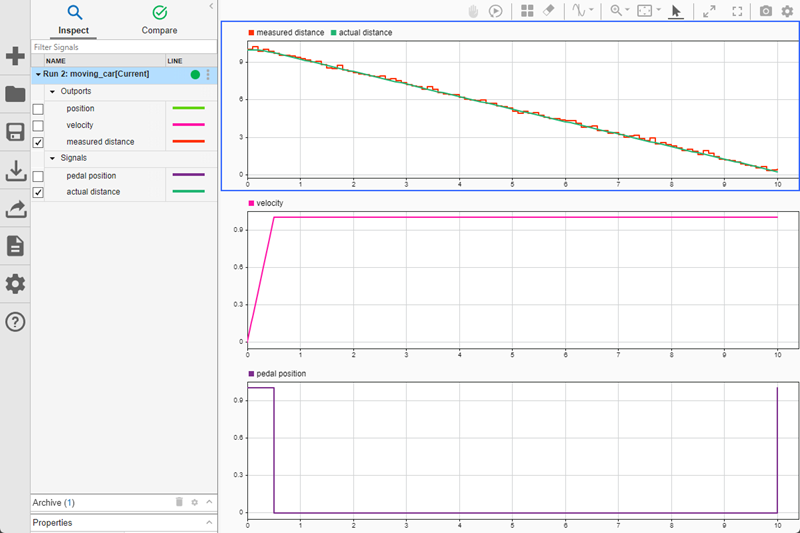
Si visualiza los datos en tres subgráficas, se puede observar cómo el accionamiento del acelerador afecta a la velocidad del automóvil y su distancia al obstáculo. Para seguir explorando este tema, puede cambiar el comportamiento del acelerador ajustando los parámetros del bloque Pulse Generator. Para abrir el cuadro de diálogo Block Parameters para el bloque Pulse Generator, haga doble clic en el bloque. Por ejemplo, modele el accionamiento del acelerador durante un segundo dos veces estableciendo Period en 5 y Pulse Width en 20.
Simule el modelo. En Simulation Data Inspector, pulse la barra espaciadora para ajustar las señales a la vista.

En Simulation Data Inspector, puede seguir inspeccionando los datos personalizando el aspecto de las gráficas y las señales, haciendo zoom y desplazándose, y añadiendo cursores de datos. Para obtener más información, consulte Create Plots Using the Simulation Data Inspector.
Consulte también
Bloques
- Pulse Generator | Gain | Second-Order Integrator | Sum | Constant | Zero-Order Hold | Band-Limited White Noise